先自我介绍一下,小编浙江大学毕业,去过华为、字节跳动等大厂,目前阿里P7
深知大多数程序员,想要提升技能,往往是自己摸索成长,但自己不成体系的自学效果低效又漫长,而且极易碰到天花板技术停滞不前!
因此收集整理了一份《2024年最新软件测试全套学习资料》,初衷也很简单,就是希望能够帮助到想自学提升又不知道该从何学起的朋友。
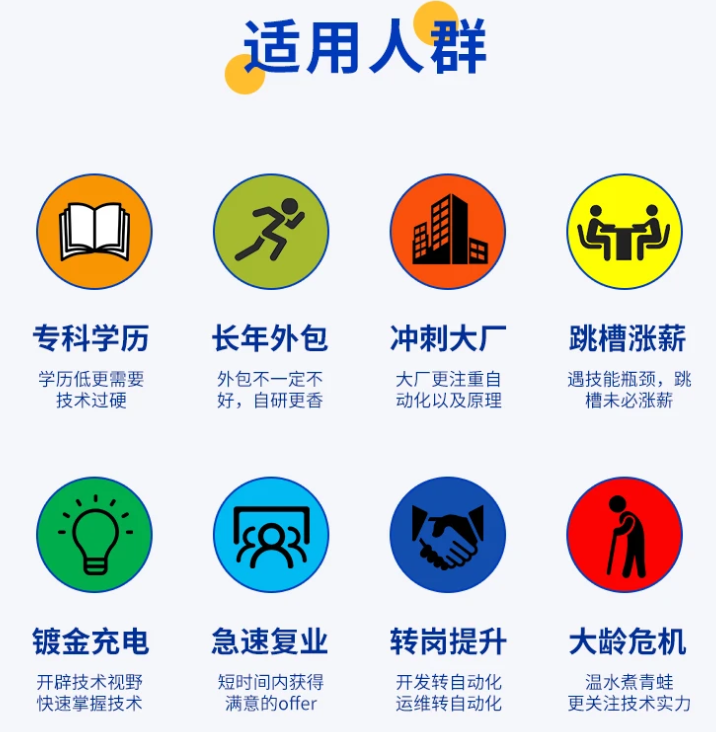
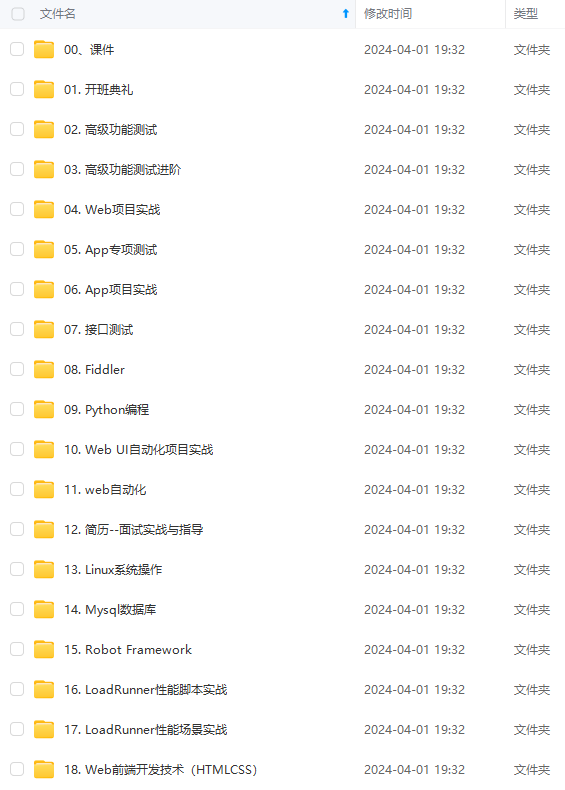
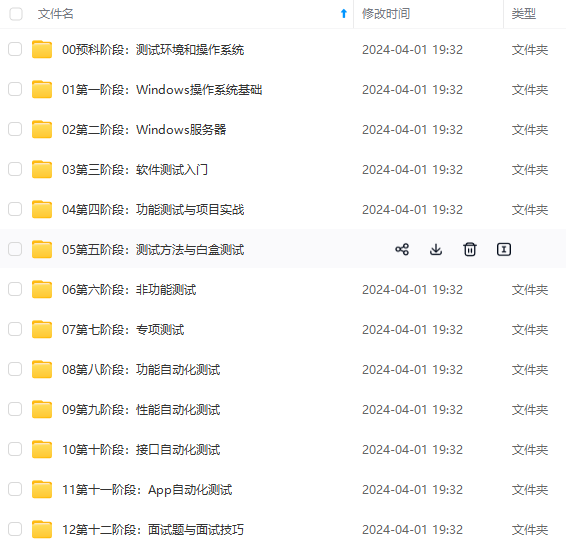
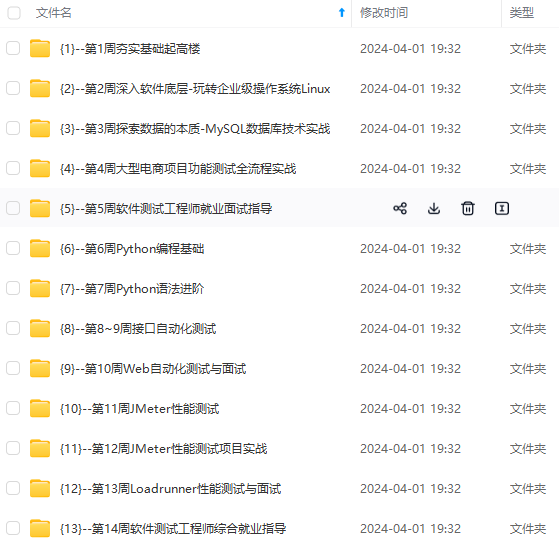
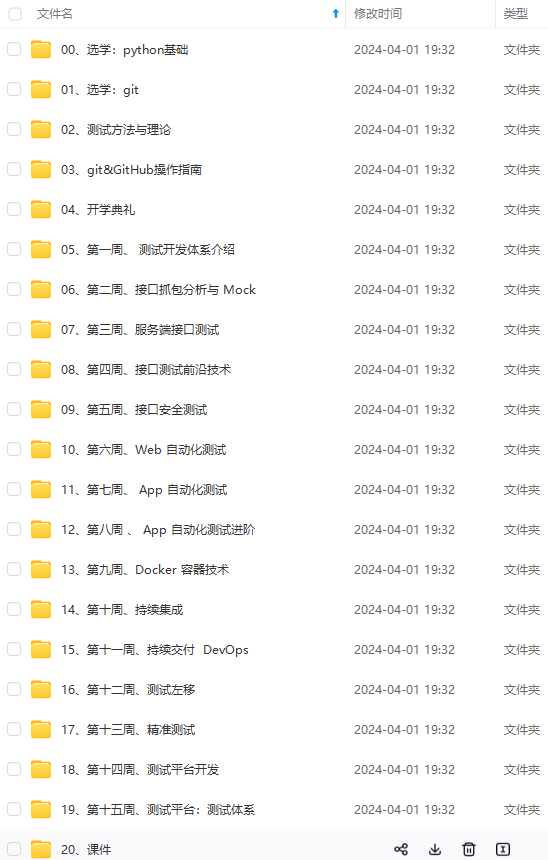
既有适合小白学习的零基础资料,也有适合3年以上经验的小伙伴深入学习提升的进阶课程,涵盖了95%以上软件测试知识点,真正体系化!
由于文件比较多,这里只是将部分目录截图出来,全套包含大厂面经、学习笔记、源码讲义、实战项目、大纲路线、讲解视频,并且后续会持续更新
如果你需要这些资料,可以添加V获取:vip1024b (备注软件测试)
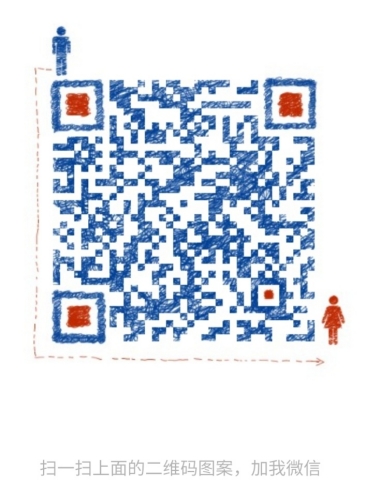
正文
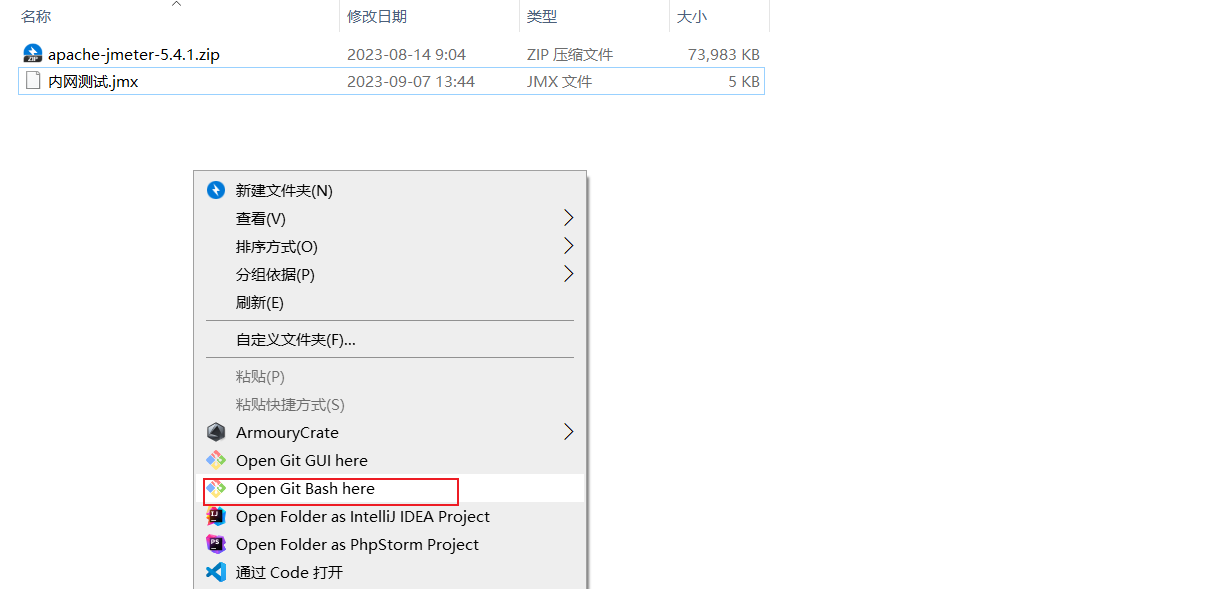
连接负载机
shell
ssh root@192.168.2.45 # root为登录的用户,@后为访问负载机ip地址
回车出现
root@192.168.2.45’s password:
我们输入密码后回车即可,登录成功
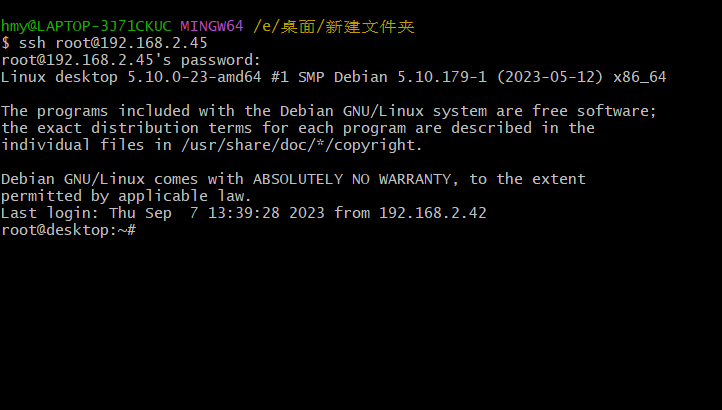
2、检查环境
首先检查java环境
shell
java --version
出现类似以下内容表示环境中存在java

检查jmeter环境
shell
jmeter --version
出现类似以下内容表示环境中存在jmeter
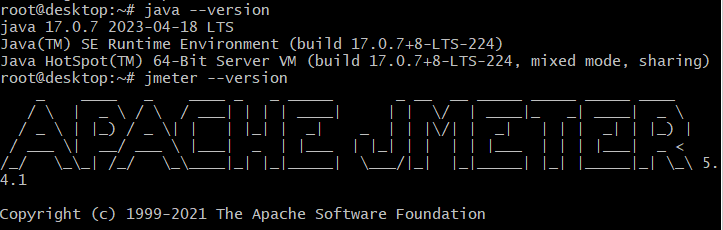
查看Linux内存
shell
free -h

这里我们可以发现我们内存为1.6GB
查看LinuxCPU信息
shell
cat /proc/cpuinfo
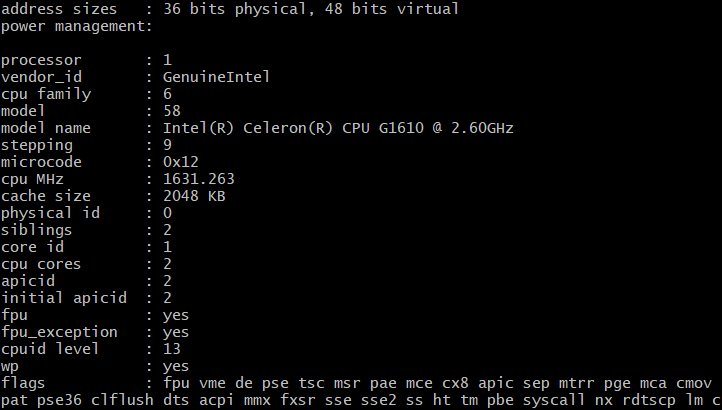
这里我们看最后一个processor序号为1,故CPU为2核
查看Linux系统架构
shell
uname -a

这里可以知道系统架构为x86_64
3、测试准备
在上文中我们说到,假设负载机未安装任何环境。这里我们分别介绍两种方式进行安装。
(1)Java安装(链接下载)
首先我们打开Java官网(其他下载地址也可)https://www.oracle.com/java/technologies/downloads/,选择jdk17(这里我们用jdk17进行演示)
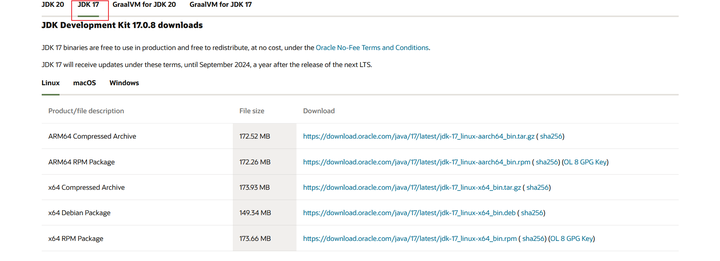
这里我们复制x64 Compressed Archive(具体下载的包取决于之前查询的CPU架构来决定)后的链接:https://download.oracle.com/java/17/latest/jdk-17_linux-x64_bin.tar.gz
创建java目录
shell
mkdir ~/myTest mkdir ~/myTest/java cd ~/myTest/java
使用wget命令下载,等待下载完成
shell
wget https://download.oracle.com/java/17/latest/jdk-17_linux-x64_bin.tar.gz
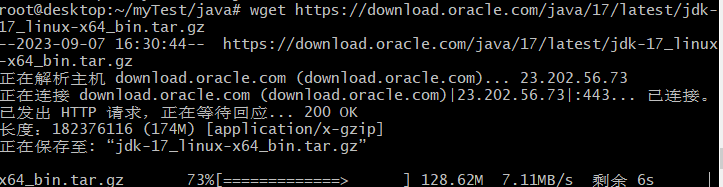
PS:该方法需要确保负载机可以连通外网使用一下命令检查
shell
ping www.baidu.com

下载完成后查看

解压
shell
tar -zxvf jdk-17_linux-x64_bin.tar.gz
(2)JMeter安装(文件传输)
向负载机传输文件我们可以通过ftp服务器传输。但是在这里我们用了Git Bash,在这里我们使用更加简便的scp来进行传输。
退回上一层,创建jmeter目录
shell
cd …/ mkdir jmeter cd jmeter
再次在放置脚本及jmeter所在文件夹下右键再次打开一个Git Bash
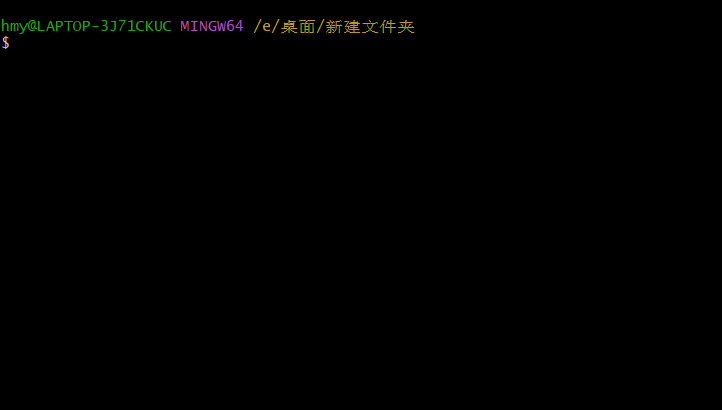
输入命令
shell
scp ./apache-jmeter-5.4.1.zip root@192.168.2.45:~/myTest/jmeter
输入密码后上传
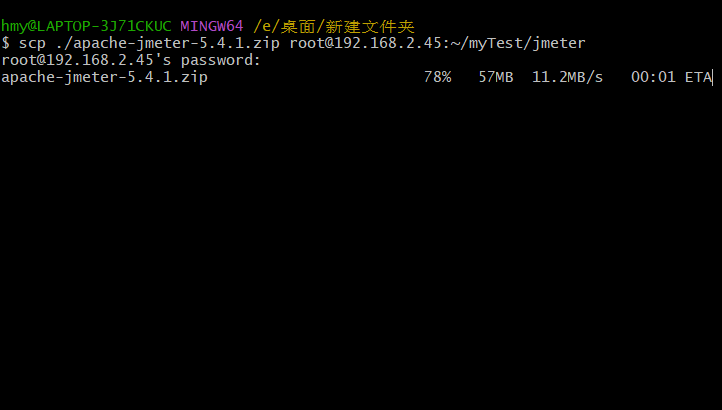
上传后关闭该窗口,回到之前的bash窗口检查是否上传成功

解压
shell
unzip apache-jmeter-5.4.1.zip
到了这里我们就基本可以开始操作脚本了,但是大家可能会好奇,环境变量怎么没有配置呢? 并非是我们不配置环境变量,而是因为在测试中,我们一般不在客户的环境中配置永久环境变量,我们一般采用临时环境变量。这个我们在后面会说如何去配置 那么为什么要用临时环境变量呢? 临时环境变量是指仅在当前系统会话有效的环境变量,该环境变量不会被写入系统的环境变量文件,也不会被永久保存。临时环境变量会在关闭本次会话后自动清除,不会影响下一次系统登录。同时也不会影响用户原有服务的环境变量。 在这里我们还需要进行一步编辑,需要修改我们的jmeter.sh文件或jmeter文件,这里我们修改jmeter.sh文件。
进入bin目录
shell
cd bin ls
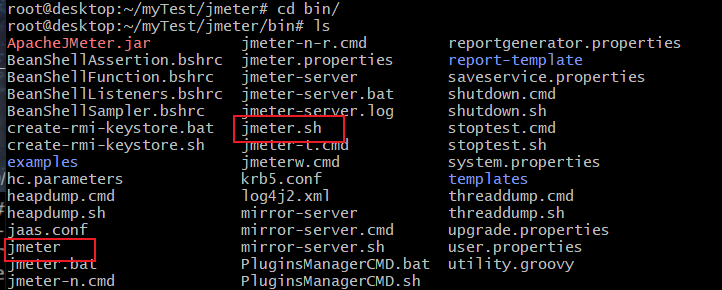
修改jmeter.sh
在这里有几个问题需要解释一下 为什么需要修改这个配置? 在大并发的测试中,我们需要的大量的内存来执行压力测试,而JMeter在默认情况下的内存分配非常低,我们需要自己把该项配置的最大堆修改成合适的值 那么我们应该修改成多少合适呢? 根据负载机的内存来决定该项的值为多少。在前面我们查询了内存为1.6GB,所以我们设置成1GB。一般建议设置为内存的80%。例如一台8GB的负载机,我们可以设置为6GB。
shell
vim jmeter.sh
找到JVM-ARGS
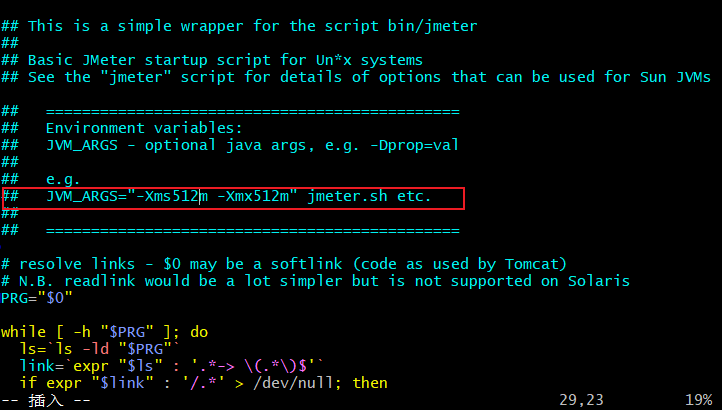
复制该行,去除注释,将512m修改为合适的大小
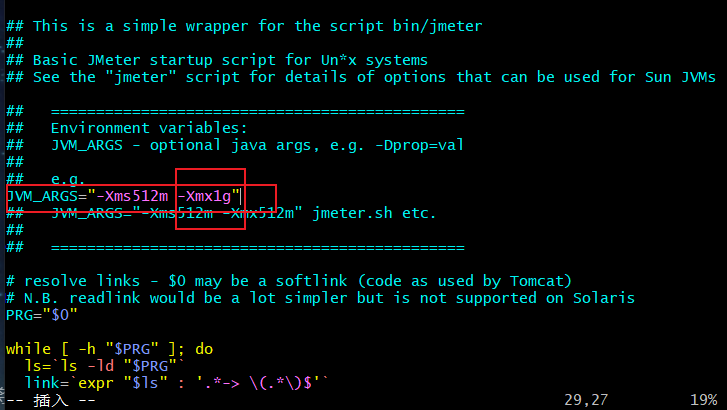
4、调试脚本
回到我们上面的脚本截图
网上学习资料一大堆,但如果学到的知识不成体系,遇到问题时只是浅尝辄止,不再深入研究,那么很难做到真正的技术提升。
需要这份系统化的资料的朋友,可以添加V获取:vip1024b (备注软件测试)
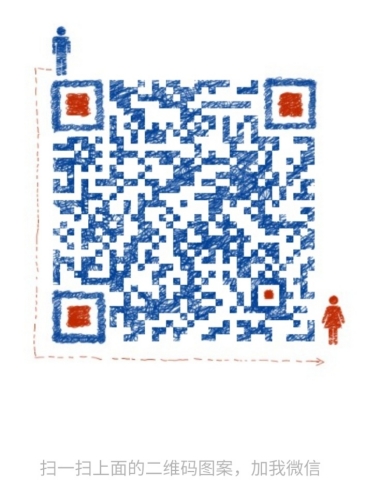
一个人可以走的很快,但一群人才能走的更远!不论你是正从事IT行业的老鸟或是对IT行业感兴趣的新人,都欢迎加入我们的的圈子(技术交流、学习资源、职场吐槽、大厂内推、面试辅导),让我们一起学习成长!
img.cn/img_convert/2888bd086bd799b2133e351aa468e079.png)
4、调试脚本
回到我们上面的脚本截图
网上学习资料一大堆,但如果学到的知识不成体系,遇到问题时只是浅尝辄止,不再深入研究,那么很难做到真正的技术提升。
需要这份系统化的资料的朋友,可以添加V获取:vip1024b (备注软件测试)
[外链图片转存中…(img-BOfgrh74-1713436048701)]
一个人可以走的很快,但一群人才能走的更远!不论你是正从事IT行业的老鸟或是对IT行业感兴趣的新人,都欢迎加入我们的的圈子(技术交流、学习资源、职场吐槽、大厂内推、面试辅导),让我们一起学习成长!






















 3297
3297











 被折叠的 条评论
为什么被折叠?
被折叠的 条评论
为什么被折叠?








